Sin lugar a duda, saber cómo cambiar la contraseña en un modem de la compañía Vodafone es de suma importancia. Por esta razón, es que en el artículo de hoy te enseñaremos a realizar este procedimiento de una forma rápida y sencilla y siempre de la mejor manera.
Índice de contenidos
- 1 Los inconvenientes de tener una red poco segura
- 2 Llévales ventaja a los hackers
- 3 Cambia el nombre y la contraseña del módem de la compañía Ono / Vodafone
- 3.1 Router Vodafone Fibra o ADSL, Sercom AD1018 y Sercom AD1810
- 3.2 Huawei 8310s22
- 3.3 Vodafone DSL Router
- 3.4 Compal CG6640E CBN y CH6643E
- 3.5 Observa BRA14NR
- 3.6 Hitron CDE-30364
- 3.7 Netgear Genie CG3100D y Netgear Residential Gateway CG3100D-RG
- 3.8 Technicolor
- 3.9 Cisco EPC3825
- 3.10 Desde el móvil con la «App Mi Vodafone»
Los inconvenientes de tener una red poco segura
El tener una red wifi poco segura puede representar serios problemas para su propietario. Esto puede traer serios problemas desde ser hackeada hasta ser inutilizada porque le cambiaron la contraseña. Por esta razón, debes dejar a un lado la pereza y realizar la configuración de tu res lo antes posible.
Llévales ventaja a los hackers
Sin lugar a dudas, tener una red WiFi sin seguridad es un gran peligro que nadie quiere correr. Por esta razón, es necesario saber cómo cambiar contraseña del modem de la compañía Vodafone para poder protegerla de cualquier hacker. No solamente es necesario modificar la clave, sino también el nombre para que los oportunistas no sepan el modelo de tu modem y así evitar que lo hackeen más fácil.
Cambia el nombre y la contraseña del módem de la compañía Ono / Vodafone
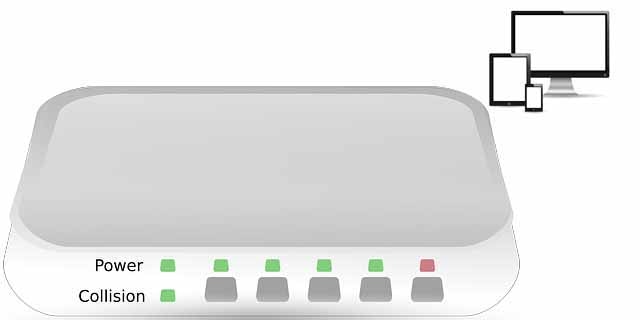
Ciertamente, se puede modificar la contraseña del modem de la empresa Vodafone. Esto sin lugar a dudas es un procedimiento primordial para cualquier nuevo modem que poseas. Debes seguir los siguientes pasos:
Router Vodafone Fibra o ADSL, Sercom AD1018 y Sercom AD1810
- Abrir la URL «http://192.168.0.1/».
- Escribir vodafone como «Usuario» y «Contraseña», si no usa la que aparece en la etiqueta detrás del router.
- Click en el menú superior en «WiFi».
- En la casilla «Red WiFi (SSID)» puedes agregar un nuevo nombre para tu Wi-Fi.
- Cambia tu contraseña presionando en «Cambiar clave».
- Guarda cambios en «Aplicar».
Huawei 8310s22
- Introduce la IP «http://192.168.8.1/» en tu navegador favorito.
- Clickea en «Configuración».
- Después en «Configuración WLAN Avanzada» podrás modificar tu clave de red y su nombre inalámbrico.
- Guarda cambios.
Vodafone DSL Router
- Acceder a la dirección IP «http://192.168.0.1/».
- En la pegatina detrás del router están los datos para que entres con ellos en «Usuario» y «Contraseña».
- Presiona en el apartado izquierdo en «WiFi».
- En el campo «nombre de SSID 1» puedes renombrar tu Wifi.
- En la casilla «Contraseña (ASCII)» digita una nueva clave.
- Termina con «Aceptar».
Compal CG6640E CBN y CH6643E
- Entra a la IP http://192.168.1.1/.
- Escribe admin como «Nombre de Usuario» y «Contraseña».
- Para modificar el nombre de tu internet inalámbrico presiona en el menú desplegable «ROUTER» -> «WI-FI» y en la casilla «Red principal» puedes hacerlo.
- Para modificar la clave dirígete al menú desplegable «ROUTER» -> «WI-FI» -> «SEGURIDAD» y en el campo «Pre-Shared Key» agrega una nueva.
- Finaliza con «Aplicar».
Observa BRA14NR
- Accede a la dirección «http://192.168.0.1/» desde cualquier navegador.
- Usa la palabra vodafone como «Usuario» y «Contraseña».
- En el apartado WiFi o WLAN puedes hacer los cambios correspondientes.
- No lo olvides guardar cambios.
Hitron CDE-30364
- Ingresa a la dirección IP http://192.168.1.1/.
- Usa admin como «Nombre de Usuario» y «Clave».
- Clickea en el menú izquierdo en «Red Inalámbrica» y después en el menú superior «Seguridad».
- Agrega una nueva clave en «Llave Pre-Compartida».
- Termina con «Aplicar».
Netgear Genie CG3100D y Netgear Residential Gateway CG3100D-RG
- Accede a «http://192.168.1.1/».
- Escribe admin para «Usuario» y «Contraseña», si no funciona utiliza «admin» y «password».
- En el menú de la izquierda haz click en «Configuración Inalámbrica»
- En el campo «Nombre (SSID)» puedes re nombrar tu red de internet.
- En la casilla «Contraseña» ingresa una nueva clave.
- Finaliza presionado «Aplicar».
Technicolor
- Entra a la IP http://192.168.0.1/.
- Para los datos de ingreso de «Nombre de usuario» y «Contraseña» los puedes encontrar detrás del router en la pegatina.
- Click en el apartado superior en «Inalámbrico» y después en el menú izquierdo en «Red principal» (Los pasos siguientes hacerlo para Wi-Fi 2.4G y Wi-Fi 5G).
- En la casilla «Nombre de Red (SSID)» si no necesitas agrega un nuevo nombre para tu Wi-Fi.
- En el campo «WPA Pre-shared key» introduce una nueva clave.
- Guarda con «Aplicar».
Cisco EPC3825
- Ve a la dirección URL «http://192.168.1.1/».
- Deja los campos «Usuario» y «Contraseña» vacíos.
- Presiona en el menú superior en «Configuración» y luego en «Configuración rápida».
- Cambia el nombre de tu Wifi en «Nombre de la red inalámbrica».
- En «Clave precompartida» agrega una nueva contraseña.
- Termina con «Guardar parámetros».
Desde el móvil con la «App Mi Vodafone»
- Descarga e instala la «App Mi Vodafone» desde el Play Store o el App Store, tienes que registrarte si aún no tienes datos de acceso, te solicitaran el NIF, NIE o Pasaporte o lo puedes hacer desde la web m.vodafone.es para crear una nueva cuenta.
- Logueate y dale click en el apartado izquierdo en «Red» y en el sub menú «Mi WiFi».
- En el campo «Cambiar nombre» agrega un nuevo nombre de red inalámbrica.
- En la casilla «Contraseña» podrás cambiarle la contraseña.
Sin lugar a dudas, necesitas realizar este procedimiento cuanto antes para evitar que cualquier hacker te dañe la señal de tu red o peor aún te la robe. Por esta razón, ¡No lo pienses más y hazlo!
